Bagaimana cara memperbaiki kesalahan 503 di WordPress?
Diterbitkan: 2022-07-30Pertama, ada halaman kosong ini. Halaman kosong dengan beberapa indikasi yang tidak terlalu bisa dimengerti. Angka 503 muncul di sini, dan dua kata berikut sering terlihat di sana: “ layanan tidak tersedia ”.
Dan kemudian ada perasaan tertekan, diwarnai dengan ketidakpahaman. Tiba-tiba, situs Anda menjadi tidak tersedia . Begitu saja, tanpa peringatan. Tidak diragukan lagi: Anda menghadapi kesalahan 503 di WordPress
Untuk menghilangkannya sesegera mungkin, ikuti panduan kami. Pada artikel ini, Anda akan menemukan penyebab kesalahan ini, serta 6 solusi konkret, dengan tangkapan layar, untuk segera memperbaikinya.
Apa itu kesalahan 503?
Kesalahan 503 menunjukkan bahwa server hosting web Anda tidak dapat menanggapi permintaan yang dibuat oleh browser web. Akibatnya, halaman target tidak dapat ditampilkan, dan situs yang ingin Anda jelajahi untuk sementara tidak tersedia ("layanan tidak tersedia").
Jika kita melihat aspek teknis selama beberapa detik, Anda harus tahu bahwa kesalahan 503 adalah kesalahan HTTP (di WordPress, ada juga kesalahan PHP, MySQL, atau JavaScript).
Omong-omong, dokumentasi pengembang browser Mozilla memberi tahu kita bahwa angka 503 sesuai dengan "kode respons kesalahan server HTTP" .
Begitu banyak untuk teori. Dalam praktiknya, kesalahan 503 mencegah Anda, webmaster, mengakses antarmuka administrasi (back office ) situs WordPress Anda melalui halaman login klasik.
Seperti yang akan Anda lihat nanti di artikel ini, Anda harus menggunakan klien FTP Anda untuk menemukan sumber kesalahan dan memperbaikinya.
Seperti apa kesalahan 503 itu?
Kesalahan 503 bisa sangat membingungkan Anda, karena hampir tidak ada indikasi sumber masalahnya.
Berikut adalah contoh halaman biasa yang mungkin muncul di layar Anda ketika kesalahan ini mengganggu Anda:
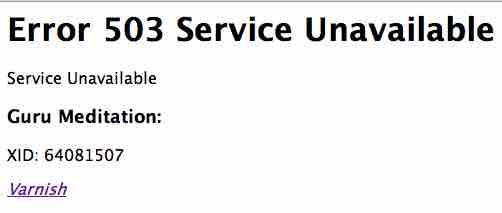
Dan untuk melengkapi semua ini, perhatikan bahwa halaman ini juga dapat ditampilkan dalam berbagai bentuk , dengan pesan kesalahan yang mencantumkan label berikut:
- Kesalahan 503 Layanan Tidak Tersedia;
- 503 Kesalahan;
- Kesalahan 503 : Backend Tidak Tersedia;
- 503 Layanan tidak tersedia;
- Kesalahan HTTP 503 atau Kesalahan HTTP 503;
- Kesalahan HTTP 503;
- HTTP503;
- Kode status Kesalahan HTTP 503;
- HTTP Error 503. Layanan ini tidak tersedia;
- 503 Layanan Sementara Tidak Tersedia dll.
Mengapa pesan tidak menyenangkan semacam ini muncul tiba-tiba, tanpa Anda bertanya apa pun? Elemen jawaban tepat di bawah.
Apa penyebab utama kesalahan 503?
Dokumentasi Mozilla, yang dikutip sebelumnya dalam artikel ini, memberikan petunjuk konkret pertama.
Menurutnya, error 503 “ biasanya terjadi karena server sedang down atau tidak dapat diakses karena maintenance atau overload” .
Di sini Anda sedikit lebih jauh, tetapi Anda akan segera melihat: ada penyebab lain yang dapat membuat situs Anda tidak tersedia untuk sementara. Mari kita uraikan yang paling penting.
Penyebab #1 dari kesalahan 503: server overload
Pesan kesalahan 503 di situs WordPress Anda mungkin pertama kali muncul di layar Anda saat server hosting Anda mengalami kelebihan beban .
Dalam istilah konkret, ini berarti tidak mampu menangani masuknya kunjungan selama puncak lalu lintas, terutama jika server digunakan bersama (Anda berbagi sumber daya dan ruang penyimpanannya dengan webmaster lain).
Kelebihan beban juga dapat disebabkan oleh serangan yang disebabkan oleh malware (perangkat lunak berbahaya) atau bot (robot) yang mengirim spam ke situs Anda dengan tujuan semata-mata untuk merugikan Anda.
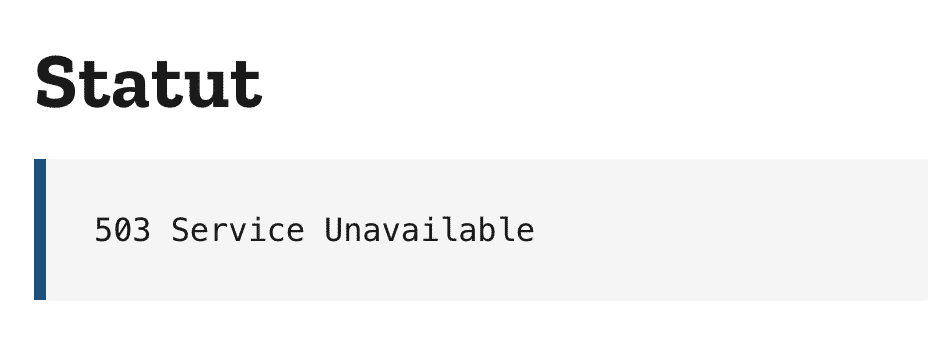
Penyebab n°2 : pemeliharaan server hosting
Setelah kelebihan beban, pemeliharaan adalah penyebab kedua dari kesalahan HTTP 503
Agar berfungsi dengan kapasitas penuh, server web perlu dipelihara agar berfungsi dengan baik dan tetap aman . Oleh karena itu terkadang diperbarui, membuat situs Anda tidak tersedia.
Umumnya, web host melakukan jenis operasi ini pada malam hari, sehingga memiliki dampak seminimal mungkin pada ketersediaan situs. Beberapa host – tidak semua – juga akan bersusah payah untuk memperingatkan Anda jika terjadi pemeliharaan besar-besaran.
Namun, jangan khawatir: sebagian besar waktu, operasi ini berlangsung tanpa Anda sadari.
Server Anda mungkin juga menjadi tidak tersedia untuk sementara saat Anda memperbarui plugin dan tema situs WordPress Anda.
Dalam hal ini, CMS ( Content Management System ) yang paling banyak digunakan di planet ini memasuki apa yang disebut Mode Pemeliharaan.
Pesan berikut mungkin muncul di layar Anda:

Penyebab #3: plugin atau tema dengan kode yang rusak
Jika plugin dan tema WordPress Anda dapat menipu Anda saat Anda memperbaruinya, mereka juga dapat menyebabkan kesalahan 503 di WordPress jika kodenya buruk .
Ini adalah kasus ketika mereka berisi skrip PHP yang tidak dapat ditafsirkan dengan benar oleh server. Tidak dapat menampilkan permintaan yang diminta, server menjadi tidak tersedia.
Dengan semangat yang sama, Anda juga dapat menemukan 503 yang bagus ketika Anda memutuskan untuk menambahkan sepotong kode khusus – dalam jargon, kita berbicara tentang cuplikan – di situs WordPress Anda.
Jika terjadi kesalahan sintaks atau kode yang buruk, situs Anda mungkin macet dan koneksi menjadi tidak mungkin. Tidak ada yang dapat mengakses layanan Anda lagi.
Baik untuk diketahui : Meskipun lebih jarang daripada tiga yang pertama, konfigurasi DNS yang salah juga dapat menjadi penyebab kesalahan 503. Sekadar informasi, DNS adalah singkatan dari Domain Name System. Ini adalah server yang menerjemahkan nama domain Anda (misalnya maintenance-wp.fr) menjadi alamat IP, detail Wikipedia .
Seperti yang Anda lihat, ada beberapa alasan mengapa kesalahan 503 dapat terjadi. Meskipun menjengkelkan, itu bisa hilang secara otomatis hampir secepat kemunculannya.
Jika terus menempel ke layar Anda, Anda tidak akan punya pilihan. Anda harus menyingsingkan lengan baju Anda untuk menyingkirkannya.
Untuk petunjuk terperinci tentang cara melakukan ini, buka bagian berikutnya.
6 solusi untuk mengatasi kesalahan 503 di WordPress
#1 Muat ulang halaman kesalahan
Anda mungkin pernah mengalami hal ini. Terkadang, solusi sederhana dapat membuat kesalahan 503 di WordPress hilang dengan menjentikkan jari.
Apa rumus ajaibnya? Refresh cepat halaman yang tidak tersedia dengan menyegarkannya di browser web Anda.
Untuk melakukannya, klik tombol F5 pada keyboard Anda , atau pada ikon “refresh” browser web Anda:
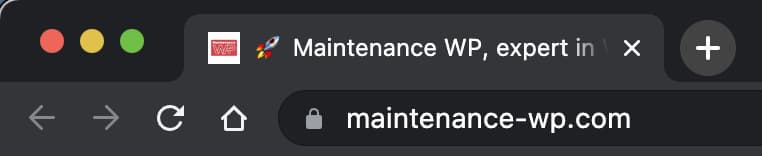
Dengan sedikit keberuntungan, server web Anda akan kembali ke jalurnya sementara itu, dan halaman yang ingin Anda lihat akan dapat diakses kembali (statusnya normal).
Jangan ragu untuk mengulangi operasi ini selama beberapa menit untuk memeriksa apakah semuanya kembali normal.

#2 Periksa plugin Anda untuk mengatasi kesalahan 503 di WordPress
Menyegarkan halaman Anda tidak membantu? Pakai panasmu biru. Anda akan memeriksa bahwa sumber kesalahan tidak berasal dari salah satu ekstensi Anda.
Pertama-tama, ada masalah: Anda tidak dapat terhubung ke situs Anda dari front-end , karena tidak ada halaman yang dapat ditampilkan.
Untuk mengaksesnya, Anda memiliki dua opsi
- menggunakan FTP (Protokol Transfer File ) klien . Ini adalah perangkat lunak yang memungkinkan Anda terhubung ke server hosting Anda untuk memanipulasi file dan folder yang membentuk situs WordPress Anda;
- pergi melalui admin perusahaan hosting Anda . Sebagai info, salah satu yang paling terkenal adalah cPanel. Banyak host menggunakannya, terutama di server bersama.
Pada artikel ini, kami akan memilih penggunaan perangkat lunak FTP, dalam hal ini Filezilla. Gratis dan open source, Filezilla juga merupakan salah satu alat paling populer, kompatibel di semua platform.

Jika tidak cocok untuk Anda, Anda juga dapat beralih ke Cyberduck (macOS dan Windows, gratis) atau Mengirim (macOS, berbayar).
Langkah 1: Hubungkan ke klien FTP
Instal Filezilla di komputer Anda, lalu sambungkan menggunakan kredensial yang disediakan oleh penyedia hosting Anda .
Secara khusus, Anda harus mengisi informasi berikut:
- tuan rumah
- Pelabuhan ;
- login atau nama pengguna
- kata sandi.
Langkah 2: Buat folder plugin baru
Untuk memahami hal ini, Anda harus tahu bahwa Filezilla dibagi menjadi dua bagian:
- di sebelah kiri, Anda memiliki akses ke semua file dan folder di situs lokal Anda (komputer Anda);
- di sebelah kanan, Anda memiliki akses ke file dan folder di situs jarak jauh Anda (server hosting).
Pergi ke sisi kanan, di public_html . Tergantung pada host Anda, folder ini mungkin memiliki nama lain, seperti htdocs atau www .
Sekadar informasi, public_html ini adalah akar dari situs Anda. Di dalam, Anda akan menemukan semua direktori dan file situs web Anda.
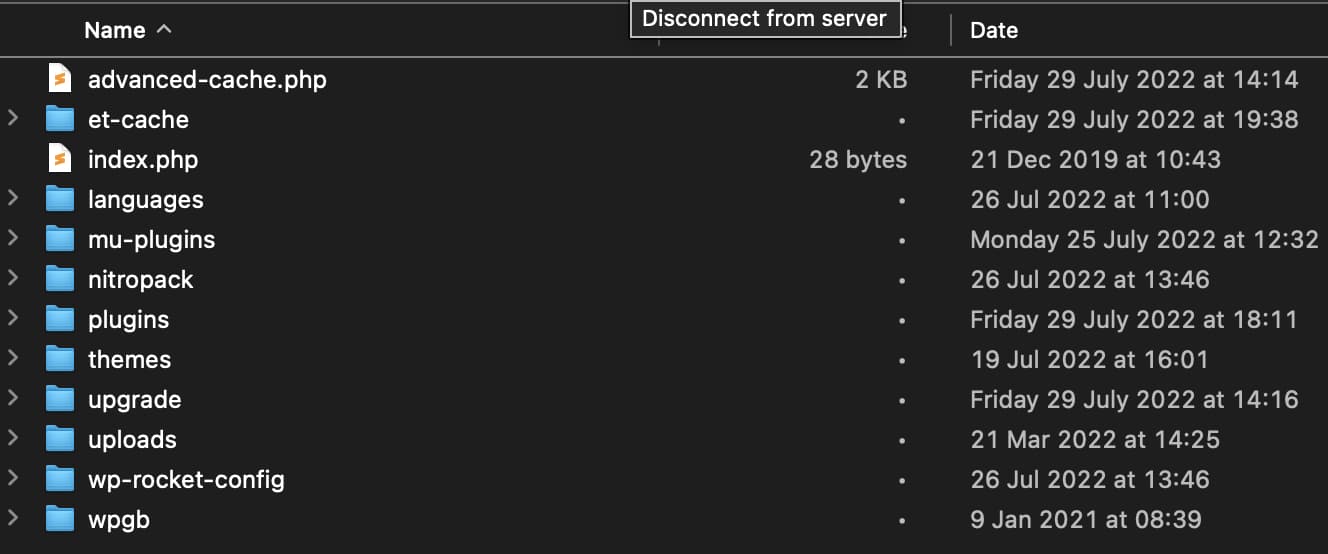
Klik dua kali pada folder wp-content , lalu ganti nama folder plugins di dalamnya, sebut saja plugins-error misalnya.
Lanjutkan dengan membuat folder baru yang akan Anda beri nama plugin (seperti yang lama) . WordPress kemudian akan secara otomatis menonaktifkan semua ekstensi Anda.
Langkah 3: Coba tampilkan situs Anda
Sekarang saatnya untuk kembali ke browser Anda dan mencoba untuk menampilkan situs Anda. Anda akan disajikan dengan dua pilihan
- Situs akan ditampilkan lagi . Masuk menggunakan kredensial WordPress Anda, lalu aktifkan kembali setiap plugin satu per satu, periksa setiap kali halaman Anda ditampilkan.
Hapus plugin yang menyebabkan kesalahan HTTP 503 pada FTP Anda, di folder wp-content > plugins. Ketika operasi selesai dan semua plugin Anda telah diaktifkan kembali, ingatlah untuk menghapus folderplugins-errordi FTP Anda; - Kesalahan 503 masih ada . Dalam hal ini, Anda harus mencari kesalahan di tempat lain, karena plugin WordPress Anda tampaknya tidak bersalah.
Sambil menunggu untuk melanjutkan, hapus folderpluginsdi FTP Anda dan ganti nama folderplugins-errormenjadiplugins.
Baik untuk diketahui : Untuk menghindari masalah dengan ekstensi sebanyak mungkin, pilih yang terdaftar di direktori resmi . Kode mereka diperiksa oleh tim khusus sebelum ditambahkan, yang menjamin kualitas tertentu. Perhatikan juga frekuensi pembaruan peringkat dan ulasan pengguna. Semakin baik mereka, semakin besar kemungkinan Anda menemukan ekstensi yang serius. Omong-omong, saran ini juga berlaku saat memilih tema Anda.
#3 Periksa tema Anda
Plugin Anda tidak bersalah? Jangan berkecil hati, kesalahan 503 mungkin disebabkan oleh tema Anda.
Langkah-langkah yang harus diikuti serupa dengan yang dijelaskan di sub-bagian sebelumnya. Singkatnya, Anda harus:
- Buka direktori wp-content > tema.
- Unduh folder tema aktif Anda dengan mengklik kanan dan memilih "Unduh". Letakkan di tempat yang aman di komputer Anda atau bahkan di hard drive eksternal.
- Hapus tema yang baru saja Anda unduh (klik kanan > Hapus).
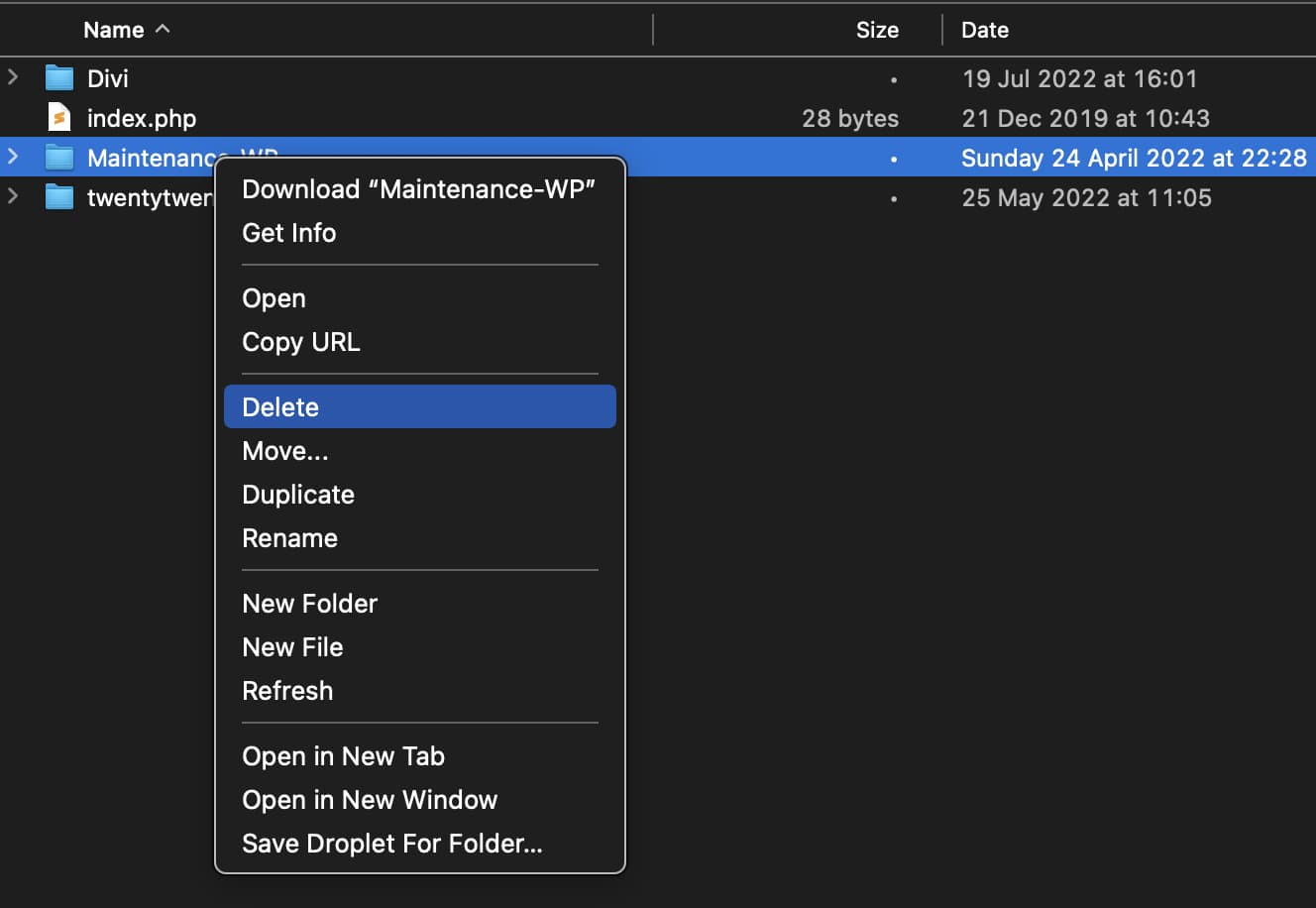
Biasanya, WordPress kemudian akan secara otomatis mengaktifkan salah satu tema aslinya secara default . Pada saat penulisan, tema asli terbaru disebut Dua Puluh Dua Puluh Dua.
Anda mungkin memiliki tema lain di rumah yang dimulai dengan Dua puluh sesuatu.
Kembali ke situs Anda dan lihat apakah kesalahan 503 sialan itu masih ada:
- itu hilang . Bagus, tema Anda mungkin penyebabnya. Ganti dengan yang lain atau, jika Anda ingin menyimpannya, hubungi dukungan tema dan beri tahu mereka tentang masalahnya;
- kesalahan tetap ada . Instal ulang tema Anda, yang sebelumnya Anda unduh ke komputer Anda, dengan mengunggahnya ke FTP Anda.
#4 Gunakan debugging WordPress
Sejauh ini, Anda tahu bahwa kesalahan 503 di WordPress ini tidak berasal dari ekstensi atau tema Anda.
Kesalahan mungkin disebabkan oleh bagian sederhana dari kode PHP. Untuk mencoba mengetahuinya, Anda dapat mengaktifkan mode debug WordPress.
Untuk melakukan ini, aktifkan konstanta PHP yang disebut WP_DEBUG. Anda dapat menemukannya di file wp-config.php , yang terletak di root situs (dalam folder public_html untuk contoh kami) pada klien FTP Anda.
Dalam file ini, secara manual ganti nilai “false” dengan “true ” pada baris di bawah ini:
define( 'WP_DEBUG', true );
define( 'WP_DEBUG_LOG', true );
Kesalahan akhirnya terkait dengan PHP akan muncul di file log bernama debug.log , dapat diakses di FTP Anda melalui jalur berikut: wp-content > debug.log.
Peringatan : Solusi ini lebih teknis daripada dua yang sebelumnya, jadi lewati saja jika Anda tidak merasakan manipulasi. Omong-omong, WordPress tidak merekomendasikan penggunaan WP_DEBUG di situs produksi, melainkan secara lokal dan di situs pengujian.
#5 Optimalkan database
Apakah Anda tidak mendapatkan sesuatu dari mode debug? Bagaimana jika inti masalahnya ada di database MySQL Anda , yang menyimpan semua konten situs Anda (plugin, tema, revisi, komentar, pengaturan, dll.).
Semakin tua situs Anda, semakin banyak basis data (DB) Anda cenderung tumbuh dan mengumpulkan informasi, dan semakin besar kemungkinannya mengalami masalah untuk berfungsi dengan baik.
Jika tidak dioptimalkan, terkadang dapat menghasilkan kesalahan 503. Untuk mengatasinya, Anda bisa menggunakan plugin khusus. Anda dapat memilih dari berikut ini
- WP-Optimalkan (gratis);
- Pembersih Database Tingkat Lanjut (freemium);
- WP Roket (premium). Plugin cache ini memiliki tab yang sangat berguna untuk mengoptimalkan database Anda. Info menarik lainnya tentang itu adalah ia juga dapat mengurangi aktivitas API detak jantung, yang dapat menyebabkan kesalahan 503. Dengan mengontrol detak jantung, Anda dapat menghemat beberapa sumber daya server.
Ekstensi ini akan membantu Anda melakukan pembersihan yang bagus, tetapi sebelum melakukannya, tanyakan kepada host web Anda, yang mungkin memiliki opsi untuk ini.
Berbicara tentang host Anda, temukan di sub-bagian terakhir beberapa tip tentang cara meningkatkan sumber daya server yang telah mereka tetapkan untuk Anda.
#6 Tingkatkan sumber daya server Anda
Apakah kamu ingat? Kode kesalahan 503 ditautkan ke server Anda. Terkadang, mungkin juga tidak memiliki sumber daya yang cukup untuk berfungsi dengan baik.
Ubah paket hosting Anda untuk mengatasi kesalahan 503
Jika Anda dihosting di server bersama, misalnya, mungkin tidak lagi cukup kuat untuk menyerap peningkatan lalu lintas yang besar.
Tanyakan kepada tuan rumah Anda tentang masalah Anda. Dia mungkin menyarankan Anda untuk beralih ke paket yang lebih tinggi , lebih sesuai dengan kebutuhan Anda saat ini.
Kemungkinan lain: beralih ke hosting web khusus (hanya untuk Anda), atau hosting WordPress khusus. Performanya akan lebih baik, tetapi harganya juga akan lebih tinggi dibandingkan dengan shared hosting.
Bagaimanapun, berbicara dengan host web Anda tentang kesalahan 503 Anda tidak akan pernah berlebihan. Meskipun penawaran hosting Anda masih memadai, mereka mungkin dapat membantu Anda mengidentifikasi penyebab masalah.
Tingkatkan batas memori WordPress
Jika Anda adalah tipe yang keras kepala, coba juga untuk meningkatkan kapasitas memori PHP yang dialokasikan untuk WordPress , yang terkadang terlalu rendah dengan beberapa penyedia hosting.
Untuk melakukannya, integrasikan kode berikut dalam file “wp-config.php”:
define('WP_MEMORY_LIMIT', '1024M');
Baik untuk diketahui : Jika Anda menggunakan CDN (Content Delivery Network) yang diusulkan oleh host Anda (atau oleh solusi pihak ketiga), waspadalah terhadap layanan ini yang memungkinkan untuk mempercepat kecepatan tampilan halaman Anda. Dan untuk alasan yang bagus: terkadang dapat menyebabkan 503 kesalahan di WordPress Anda! Yang pasti, nonaktifkan untuk memeriksa apakah ini bukan kasus Anda.
Dan jika masih memblokir, apa yang harus saya lakukan?
Sekarang Anda memiliki gambaran umum tentang kesalahan 503. Sepanjang baris ini, Anda telah menemukan penyebab utama kesalahan ini, serta solusi langkah demi langkah untuk menyelesaikannya.
Karena tidak ada yang kebal terhadap terjadinya kesalahan seperti itu, kami menyarankan Anda untuk sering membuat cadangan situs Anda (file + database), agar lebih terlindungi jika terjadi masalah.
Dan jika setelah membaca semua tips dan rencana tindakan kami, Anda masih tidak dapat menghilangkan kesalahan HTTP ini, atau tidak ingin mengambil tindakan sendiri, tim Pemeliharaan WP dapat membantu Anda mengatasi kesalahan 503.
Layanan dukungan WordPress kami akan memberi Anda solusi khusus yang akan memenuhi kebutuhan Anda dengan kecepatan, profesionalisme, dan efisiensi.
